כיצד לעדכן מנהלי התקנים ב-Windows 11 - מדריך מקיף
3 דקות לקרוא
עודכן בתאריך
קרא את דף הגילויים שלנו כדי לגלות כיצד תוכל לעזור ל-MSPoweruser לקיים את צוות העריכה קראו עוד

תוהה כיצד לעדכן מנהלי התקנים ב-Windows 11? אם כן, הגעתם למקום הנכון!
אם המקלדת, הצג, הרמקול או מנהל התקן אחר במחשב Windows שלך מתנהגים בצורה לא נכונה, אני יודע כמה זה יכול להיות מתסכל. למד כיצד לנהל מנהלי התקנים של Windows 11 באמצעות ארבע השיטות הפשוטות הללו.
כיצד לעדכן מנהלי התקנים ב-Windows 11
למד כיצד לעדכן מנהלי התקנים עם מדריך מקיף זה.
דרך Windows Update
כאשר אתה מעדכן את מערכת ההפעלה של Windows לגרסה העדכנית ביותר, הוא מעדכן אוטומטית את מנהלי ההתקן.
- חדשות ועדכונים Windows + כדי לפתוח את הגדרות Windows. אתה יכול גם לפתוח את ההגדרות על ידי לחיצה הַתחָלָה ובחירה הגדרות.

- בחר Windows Update.

- נְקִישָׁה בדקו אם יש עדכונים.

- לאחר השלמת החיפוש, בדוק אם הוא מצא עדכונים זמינים. אם כן, לחץ התקן.
עם זאת, המערכת שלך תסרוק באופן שגרתי אחר עדכוני Windows האחרונים, כך שתקבל התראות בזמן.
אבל אם אתה רוצה אפשרות מהירה יותר, אתה תמיד יכול להתחיל ידנית את בדיקת העדכון על ידי מעבר לתפריט Windows Update. אם יתגלו עדכונים חדשים, תתבקש להוריד ולהתקין אותם במחשב האישי שלך.
באמצעות עדכונים אופציונליים
הנה איך לעדכן מנהל התקן ב-Windows 11 באמצעות עדכונים אופציונליים.
- פתח את הגדרות ולחץ Windows Update.
- נְקִישָׁה אפשרויות מתקדמות.

- ב אפשרויות נוספות לחץ על הכרטיסייה עדכונים אופציונליים.

- לחץ על עדכוני מנהל התקנים תפריט נפתח כדי לראות את כל עדכוני מנהלי ההתקן הזמינים.

- בחר את העדכונים שברצונך להתקין ולחץ הורד והתקן.

דרך מנהל ההתקנים
הנה איך לעדכן מנהל ההתקן עם מנהל ההתקנים:
- לחץ על סמל החיפוש והזן מנהל התקנים.
- להרחיב מנהל התקנים.

- הרחב את האפשרות הרלוונטית.

- לחץ לחיצה ימנית על מנהל ההתקן שברצונך לעדכן ולחץ עדכון מנהל ההתקן.

- לאחר מכן, לחץ על חפש באופן אוטומטי אחר מנהלי התקנים. אם יש לך גרסת מנהל התקן עדכנית זמינה במצב לא מקוון, בחר חפש במחשב שלי אחר מנהלי התקנים במקום.

הערה: לפעמים, Windows לא יכול למצוא אוטומטית את מנהל ההתקן הנכון מהאינטרנט. במקרה כזה, כדאי להוריד ידנית את מנהל ההתקן הנדרש מאתר היצרן ולהתקין אותו.
השתמש ב-DriverFix
אחרון חביב, אתה יכול לעדכן מנהלי התקנים ב-Windows 11 באמצעות כלי של צד שלישי כמו DriverFix. זה עובד על ידי סריקת המערכת שלך, מציאת מנהלי התקנים מיושנים או חסרים, ומציעה פתרונות בלחיצה אחת כדי לעדכן אותם.
- לְבַקֵר אתר האינטרנט של PC HelpSoft Driver Updater ולחץ על הורד.
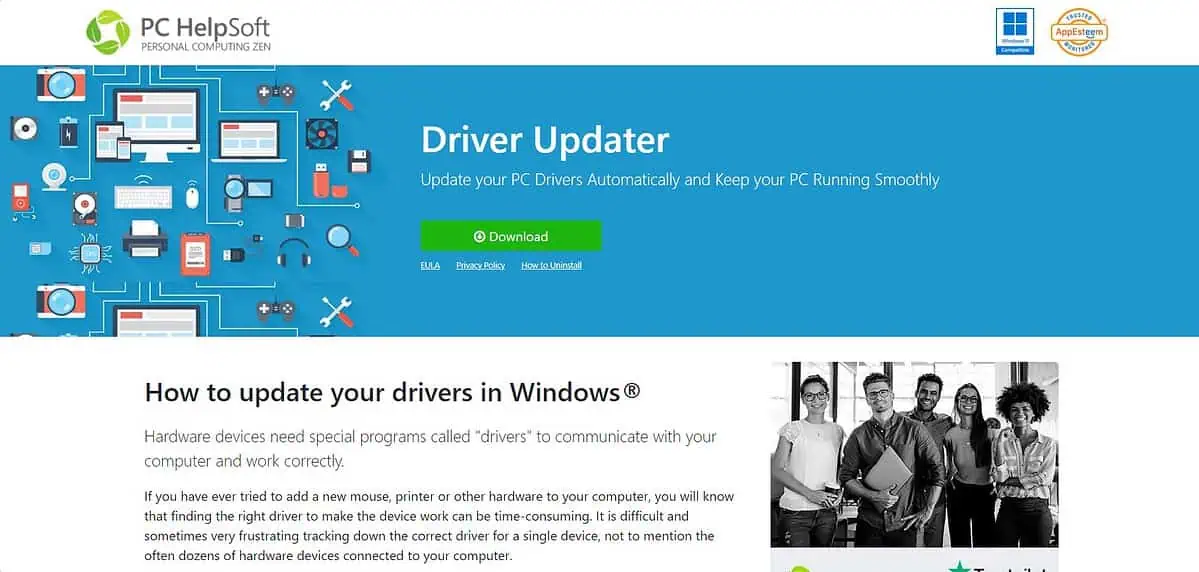
- פתח את תיקיית ההורדה, לחץ פעמיים על הקובץ והתחל בהתקנה.
- עקוב אחר אשף ההתקנה ולחץ עוד רגע והחנות באוויר.
- לאחר סיום ההתקנה, פתח עדכון מנהל ההתקן של HelpSoft למחשב.
- לחץ על התחל סריקה לחצן והמתן עד שהתוכנה תסתיים.
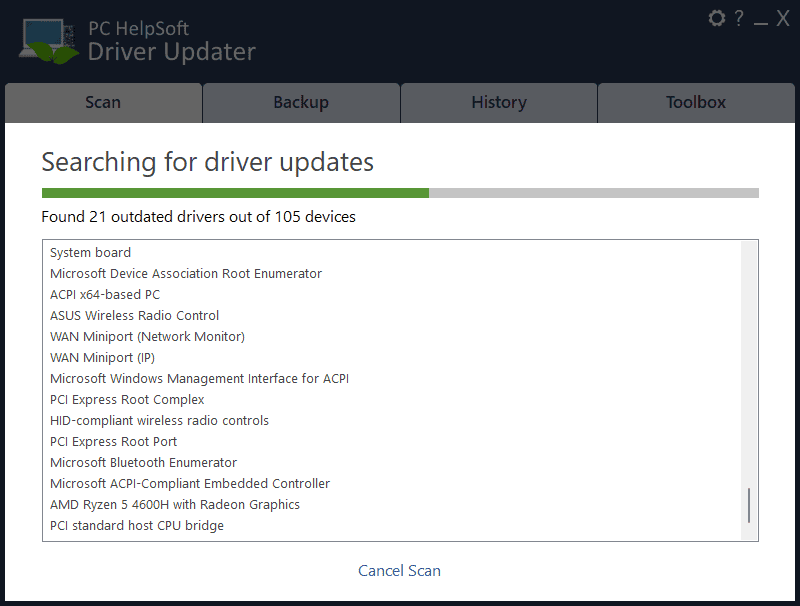
- לחץ על לתקן הכל כדי לעדכן את מנהלי ההתקן המיושנים עבור Windows 11.
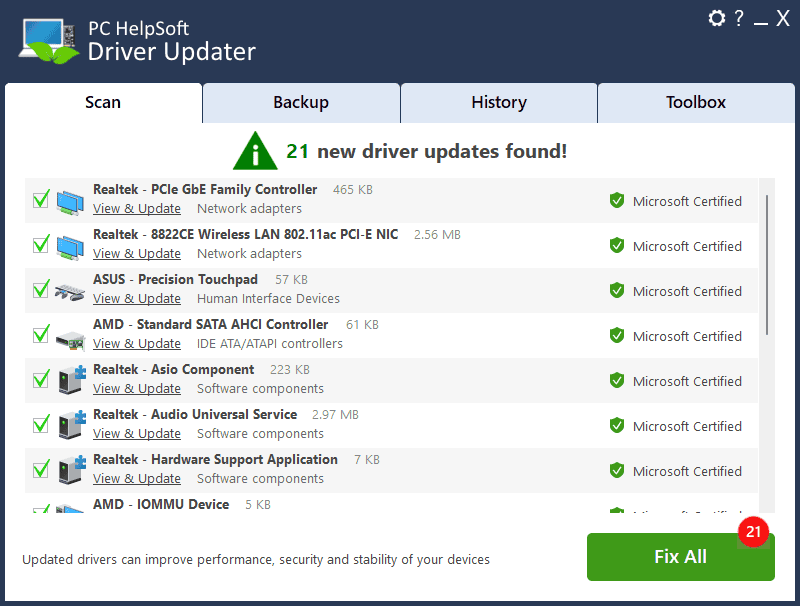
למה לעדכן דרייברים?
עדכון מנהלי התקנים צריך להיות חלק מתחזוקת המחשב הרגילה שלך. בעיקרון, הם מאפשרים למערכת ההפעלה ולחומרה שלך לתקשר כראוי. התקנים יפסיקו לפעול כראוי אם הדרייברים שלהם מיושנים.
שמירה עליהם מעודכנת מבטיחה תאימות עם Windows 11, וגם משפרת את הביצועים שלהם. לדוגמה, עדכון מנהל התקן ה-GPU שלך עשוי להגביר את ביצועי המשחק שלך.
אז, עכשיו אתה יודע איך לעדכן מנהלי התקנים ב-Windows 11. דרך מהירה אחת היא לבדוק אם קיימים עדכוני Windows. חוץ מזה, אתה יכול גם להשתמש ב-a עדכון מנהלי התקנים של צד שלישי.
אם אתה משתמש ב-Windows 10, עיין במדריך שלנו בנושא כיצד לעדכן מנהלי התקנים ב-Windows 10.
בכל מקרה, איזו שיטה אתה מתכוון לנסות? ספרו לי בתגובות!









פורום משתמשים
1 הודעות